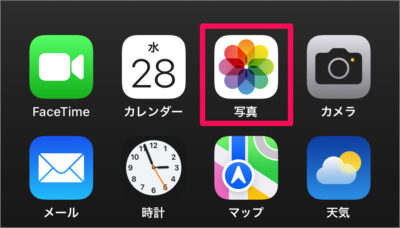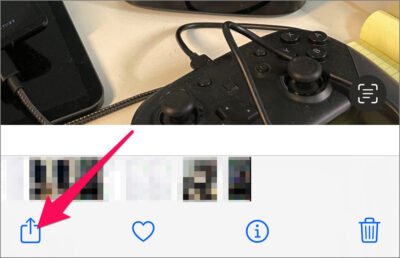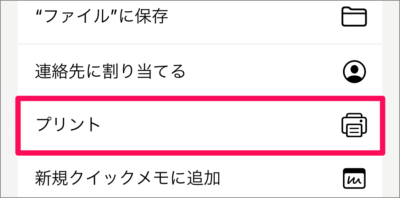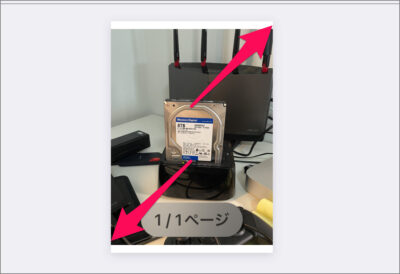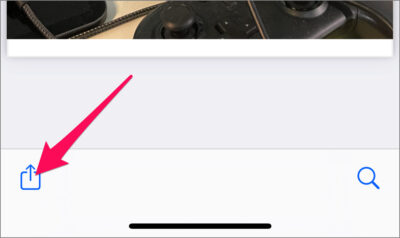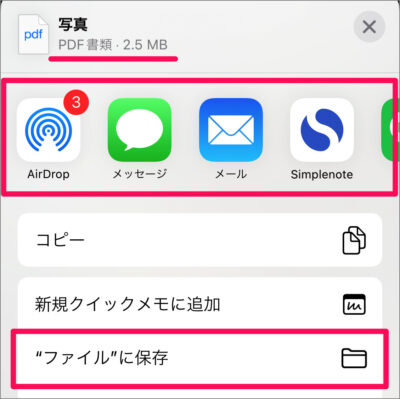目次
iPhone で撮影した写真をPDFファイルに変換する方法を紹介します。
iPhone で撮影した写真は、標準アプリ [写真] を使って簡単にPDFファイルに変換することができるので、ここではその方法をみていきます。
iPhone 写真をPDFファイルに変換する方法は?
iPhone 写真をPDFファイルに変換する方法は次の手順です。
-
[写真] を起動する。
-
写真を選択し [↑] をタップする
PDFファイルに変換したい写真を選択し、画面左下の [↑] をタップしましょう。 -
[プリント] を選択する
-
写真をピンチアウトする
写真のサムネイルを2本指でピンチアウトしましょう。写真の中心から外へ2本指で拡げる感じです。 -
[↑] をタップする。
画面左下の [↑] をタップしましょう。 -
PDFファイルを共有・保存する
これで写真がPDFファイルに変換されたので[共有] あるいは [保存] しましょう。
関連リソース
iPhone カメラ
- iPhone カメラにグリッド(格子線)を表示する
- iPhone カメラに水平線を表示する
- iPhone カメラ機能を無効にする(ロック画面・ホーム画面)
- iPhone アプリのカメラ利用を許可する
- iPhone カメラのLive Photosをオフにする
- iPhone カメラのシャッター音を消す(無音カメラ)
- iPhone カメラでセルフタイマーを使って撮影する
- iPhone カメラのフレームの外側を表示する(オン/オフ)
- iPhone カメラのフラッシュを設定する(強制オン/オフ)
- iPhone カメラのスマートHDRを設定する方法(オン/オフ)
- iPhone カメラで最後に使った設定を保持する
- iPhone カメラの自動マクロ撮影を無効にする
- iPhone カメラのQRコードをスキャンを設定する(オン/オフ)